Über die SMART Screen Sharing App
Wenn Sie ein SMART Board Display mit iQ verwenden, öffnen Sie die Bildschirmfreigabe-App des Displays, bevor Sie den Bildschirm eines Endgeräts freigeben. Die verfügbare App zur Bildschirmfreigabe hängt von dem verwendeten Display ab. Um die App zu identifizieren, die Ihr Display verwendet, tippen Sie auf Bildschirmfreigabe und öffnen Sie den Startbildschirm der Bildschirmfreigabe:
und öffnen Sie den Startbildschirm der Bildschirmfreigabe:
SMART Mirror | SMART Screen Share |
|---|---|
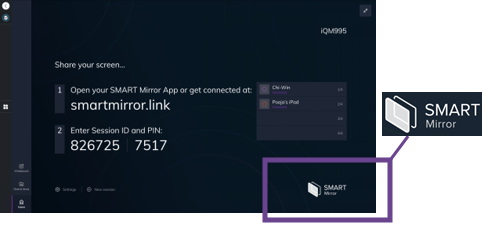 SMART Board Displays, die diese App enthalten:
| 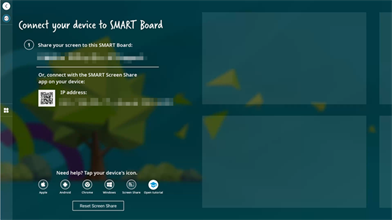 SMART Board Displays, die diese App enthalten:
|
Tipp
Sie sind sich nicht sicher, welches Displaymodell Sie haben? Identifizieren Sie Ihr Display
Sowohl SMART Mirror als auch SMART Screen Share funktionieren mit dem nativen Bildschirmfreigabetool eines Endgeräts (z. B. AirPlay oder Google Cast), oder Sie können die zugehörige SMART Client-App auf Ihr Endgerät herunterladen und verwenden, um Ihr Endgerät auf dem Bildschirm freizugeben.
Abhängig von der Bildschirmfreigabemethode, die Sie auf Ihrem Endgerät verwenden, sind verschiedene Funktionen verfügbar. Erweitern Sie die folgenden Abschnitte, um eine Zusammenfassung dessen anzuzeigen, was für jede Methode verfügbar ist.
Sie können das native Bildschirmfreigabe-Tool eines Endgeräts verwenden, um es auf Displays freizugeben, die über SMART Mirror oder SMART Screen Share verfügen. Abhängig von Ihrem Endgerät und dessen nativem Tool zur Bildschirmfreigabe sind unterschiedliche Funktionen für die Freigabe auf dem Display verfügbar:
Funktion | AirPlay | Google Cast | Miracast 1 |
|---|---|---|---|
Bildschirmfreigabe | |||
Touchback |  |  | |
Audio von freigegebenem Endgerät | |||
Dateifreigabe |  |  |  |
Bildschirmaufnahmen |  |  |  |
Verbinden Sie sich mit einem beliebigen Netzwerk |  |  |  |
Nur mit Geräten im selben Netzwerk verbinden (lokale Verbindung) |  |  |  |
Bildschirmfreigabe anhalten |  |  |  |
Kollaboratives Whiteboard |  |  |  |
Keine App-Installation erforderlich |  |  |  |
Die SMART Mirror Client-App ist nützlich für die Freigabe des Bildschirms Ihres Endgeräts, wenn das Netzwerk keine nativen Tools wie AirPlay, Google Cast oder Miracast unterstützt. Die SMART Mirror Client-App enthält mehrere Tools, die beim Präsentieren und Zusammenarbeiten bei der Verwendung von SMART Mirror helfen. Diese Funktionen sind nur auf Endgeräten verfügbar, auf denen die SMART Mirror App ausgeführt wird, und bestimmte Endgeräte haben Zugriff auf verschiedene Funktionen:
Funktion | Windows-App | Mac App | iOS App | Android-App | Web- App |
|---|---|---|---|---|---|
Bildschirmfreigabe |  |  |  |  |  |
Touchback |  2 2 |  3 3 |  |  |  |
Audio von freigegebenem Endgerät |  4 4 |  5 5 |  |  | |
Dateifreigabe |  |  |  |  |  |
Bildschirmaufnahmen |  |  |  |  |  |
Verbinden Sie sich mit einem beliebigen Netzwerk |  |  |  |  |  |
Nur mit Geräten im selben Netzwerk verbinden (lokale Verbindung) |  |  |  |  |  |
Bildschirmfreigabe anhalten |  |  |  |  |  |
Kollaboratives Whiteboard |  |  |  |  |  |
Keine App-Installation erforderlich |  |  |  |  |
Mit der SMART Screen Share App können Sie Ihren Bildschirm, eine einzelne Anwendung oder eine Mediendatei freigeben. Die Verwendung dieser App zur Freigabe des Bildschirms eines Endgeräts kann hilfreich sein, wenn das Netzwerk AirPlay, Google Cast oder Miracast nicht unterstützt.
Funktion | Windows-App | Mac App | iOS App | Android-App |
|---|---|---|---|---|
Bildschirmfreigabe |  |  |  |  |
Touchback |  |  |  |  |
Audio von freigegebenem Endgerät |  |  |  |  |
Dateifreigabe |  |  |  |  |
Bildschirmaufnahmen |  |  |  |  |
Verbinden Sie sich mit einem beliebigen Netzwerk |  |  |  |  |
Nur mit Geräten im selben Netzwerk verbinden (lokale Verbindung) |  |  |  |  |
Bildschirmfreigabe anhalten |  |  |  |  |
Keine App-Installation erforderlich |  |  |  |  |
Apps für Chrome-, iOS- und Android-Endgeräte stehen in den jeweiligen App-Stores zum Download bereit. Um die SMART Mirror- oder SMART Screen Share App für einen Windows oder Mac-Computer herunterzuladen, besuchen Sie die Download-Seite.